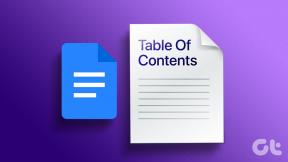Qu'est-ce que le déchargement des applications inutilisées sur iPhone et devriez-vous le désactiver
Divers / / November 29, 2021
Le stockage non extensible sur l'iPhone et l'iPad est un problème urgent depuis une décennie. Sauf si vous activement commencer à gérer vous-même l'espace de stockage disponible, vous en manquerez tôt ou tard. C'est pourquoi Apple a discrètement introduit une fonctionnalité appelée Offload Unused Apps aux côtés d'iOS 11 pour lutter contre ce problème.

Autrement appelée simplement « déchargement d'applications », cette fonctionnalité est également présente sur les appareils exécutant iOS 12, iOS 13 et iPadOS. Il est activé par défaut et permet de contrôler le stockage dans une certaine mesure. Mais comment ça marche exactement? Faut-il continuer à l'utiliser? Voyons cela ci-dessous.
Comment fonctionne le déchargement d'applications
Le déchargement d'applications offre un répit quelque peu bref à l'énigme de stockage de l'iPhone et de l'iPad. Lorsque la fonction de déchargement des applications inutilisées est activée, votre appareil iOS ou iPadOS sera automatiquement supprimer les applications que vous n'utilisez pas
régulièrement. Cela se produit chaque fois que votre appareil commence à manquer de stockage, bien qu'il n'y ait pas de seuil défini.Lorsque la fonction de déchargement des applications inutilisées est activée, votre appareil iOS ou iPadOS supprimera automatiquement les applications que vous n'utilisez pas régulièrement.
Mais c'est là que les choses deviennent intéressantes: lors du déchargement d'applications, votre iPhone ou iPad ne supprime aucune donnée locale ni aucun document généré par l'application. Par exemple, s'il décharge YouTube, il ne supprimera que l'application elle-même tout en conservant intactes les vidéos téléchargées. Cela signifie que vous pouvez télécharger à nouveau l'application et reprendre sans problème là où vous vous étiez arrêté. De plus, vous n'avez pas besoin de télécharger à nouveau ces vidéos.

De plus, une application déchargée donnera également l'impression qu'elle est réellement installée sur votre appareil. Sur l'écran d'accueil de votre appareil, vous pouvez voir l'icône de l'application avec un symbole en forme de nuage à côté du nom du fichier pour indiquer son statut de déchargement.

Un simple toucher entraînera le téléchargement automatique de l'application par l'appareil, ce qui rendra tout le processus de réinstallation très pratique. Une fois cela terminé, vous pouvez ouvrir l'application en appuyant à nouveau sur l'icône.
Aussi sur Guiding Tech
Le mauvais côté
Bien que le déchargement automatique des applications soit bien implémenté sur l'iPhone et l'iPad, il présente quelques inconvénients. Pour commencer, vous pouvez perdre l'accès à une application au pire des moments - disons pendant que vous voyagez.
Oui, retélécharger une application déchargée est assez facile, mais c'est un raté si vous n'avez pas une connexion Internet solide. Sans oublier que certaines applications peuvent également être assez volumineuses et peuvent vous faire payer des frais supplémentaires si vous choisissez de télécharger en utilisant la bande passante cellulaire. Il y a aussi le cas de les applications se bloquent lors de la réinstallation, ce qui ajoute au problème.

De plus, vous ne gagnerez pas autant d'espace que prévu, surtout si le L'application contient de nombreux documents et données locaux relatifs à la taille de son application principale (l'application Musique, par exemple Exemple). Le déchargement automatique de ces applications n'a en grande partie aucun sens et s'ajoute à l'inconvénient d'un nouveau téléchargement lorsque vous avez besoin d'y accéder rapidement. À moins que vous ne vouliez ce petit espace de stockage supplémentaire.
Il y a aussi le risque qu'une application soit radié de l'App Store. Bien que cela se produise assez rarement, il vous sera impossible de réinstaller une application qui a été déchargée précédemment dans un tel événement.
Aussi sur Guiding Tech
Déchargement manuel
Alternativement, vous pouvez décider de décharger les applications manuellement. Pour ce faire, accédez à l'application Paramètres iPhone/iPad, appuyez sur Général, puis sur Stockage iPhone/iPad. Sélectionnez une application dans l'écran suivant et vous verrez la quantité totale de stockage utilisée par l'application divisée en deux parties: la taille de l'application et les documents et données.
La taille de l'application indique la quantité de stockage utilisée par l'application principale, tandis que Documents et données détaille le nombre de fichiers générés par l'application localement. Lors du déchargement d'une application, vous ne gagnerez que la quantité de stockage indiquée à côté de la taille de l'application.

Pour décharger une application, appuyez simplement sur Décharger l'application, puis appuyez à nouveau sur Décharger l'application pour confirmer. Vous pouvez ensuite réinstaller l'application quand vous le souhaitez en appuyant sur son icône dans l'écran d'accueil.
Si vous souhaitez vous débarrasser complètement de l'application, appuyez sur Supprimer l'application à la place. Cela vous permettra d'économiser le plus de stockage, mais vous perdrez toutes les données. Sauvegardez tous les fichiers importants, soit sur iCloud, soit sur un ordinateur, avant de le faire.
Aussi sur Guiding Tech
Devriez-vous le désactiver
L'activation de la fonction de déchargement des applications inutilisées permet évidemment de libérer automatiquement de l'espace de stockage. Cela est particulièrement vrai lorsque vous avez de nombreuses applications sur votre iPhone ou iPad et que le stockage est toujours une préoccupation.
Mais si le nombre d'applications installées n'est pas important, alors les décharger manuellement est bien plus pratique et devrait vous permettre d'éviter complètement les inconvénients du déchargement automatique des applications. Dans ce cas, envisagez de désactiver la fonctionnalité de déchargement des applications inutilisées.

Pour ce faire, accédez aux paramètres iPhone/iPad, appuyez sur iTunes et App Stores, puis désactivez le commutateur à côté de Décharger les applications inutilisées.
Quoi qu'il en soit, laisser votre appareil iOS ou iPadOS décharger des applications manuellement ou le faire vous-même n'est pas la solution complète à tous les problèmes de stockage. Vous devez également vous renseigner d'autres moyens de libérer de l'espace de stockage.
Ensuite : Sauvegardez des photos et des vidéos sur ces cinq services de stockage cloud incroyables et récupérez un espace de stockage précieux sur votre iPhone ou iPad.